
例えば、ジムの会員の年齢・在籍期間や、会社の社員の年齢・勤続期間を求めたいと思ったとき、[数式]タブや[fx(関数の挿入)]ボタンから[日付/時刻]関数を組み合わせて数式を作成しても、正しい結果を得ることができないと悩んでいる方はいませんか?こんな時に便利なのが・・・
DATEDIF関数なのです!
実は、このDATEDIF関数は、[fx(関数の挿入)]ボタンから挿入できない特殊な関数なのです。
よって、直接セルに関数を入力する必要があります。
DATEDIF関数の書式
=DATEDIF(開始日,終了日,単位)
引数の「単位」には、次のような値を指定します。
“Y”:期間内の満年数
“M”:期間内の満月数
“D”:期間内の日数
“MD”:1ヶ月未満の日数
“YM”:1年未満の月数
“YD”:1年未満の日数
それでは、F列に在籍年数を求めるために、セル【F5】に「=DATEDIF(E5,$F$3,”Y”)」と入力します。セル【F3】は下へコピーしても移動しないように、絶対参照にします。
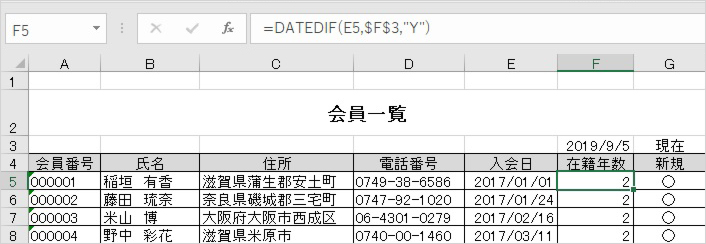
会員の在籍年数を求めることができました。それではさらにステップアップしましょう!
在籍期間を「〇年〇ヶ月」と表示するには?
年齢や在籍期間を「〇年〇ヶ月」と表示したい場合、DATEDIF関数で満年数と1年未満の月数を求め、
文字列演算子「&」で結合すると求めることができます。
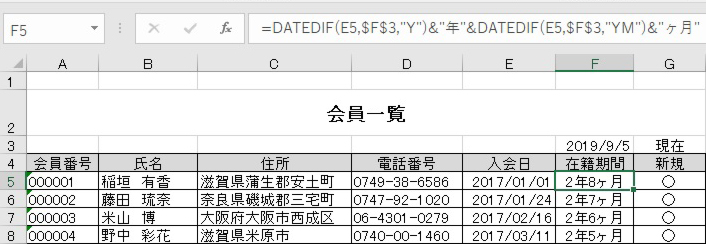
今度はセル【F5】に、「=DATEDIF(E5,$F$3,”Y”)&”年”&DATEDIF(E5,$F$3,”YM”)&”ヶ月”」と入力すると、「〇年〇ヶ月」と表示されました。上記の数式について詳しく解説すると・・・
- 最初のDATEDIF関数で単位を「”Y”」にして満年数を求める
- 次のDATEDIF関数で単位を「”YM”」にして1年未満の月数を求める
- 「〇年〇ヶ月」と表示するために、最初のDATEDIF関数と”年”と次のDATEDIF関数と”ヶ月”を文字列演算子「&」で結合する
上記の数式は長いので難しく感じたかと思いますが、分けて考えれば理解できたのではないでしょうか。
文字列演算子「&(アンパサンド)」
セル内のデータや関数と文字列を連結させたい場合には、「””(ダブルクォーテーション)」で囲って記述した文字列と「&(アンパサンド)」を利用して連結します。
「氏(山田)」と「名(太郎)」が2つの列に分かれていて、それを1つの列で「氏名(山田太郎)」と表示させたい時などに非常に便利です。活用してみましょう!




![知っていると得をするExcelの技セルの確定は[Enter]キーではなく[✓](入力)ボタンを使おう!](https://info.winschool.jp/wp-content/uploads/img_00-25.jpg)

